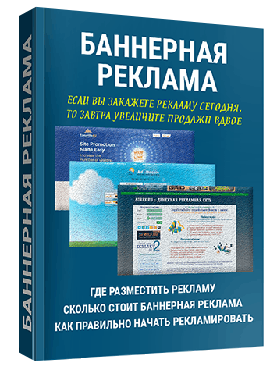Время на прочтение: 5 минут(ы)
AdvProfit.ru – это сервис, который предлагает демонстрировать рекламу через расширение в браузере.
Сайт запущен в 2004 году. Проект позволяет показать ваш товар целевому пользователю во время серфинга в интернете.
Проект AdvProfit постоянно развивается и улучшается, следите за обновлениями и не забывайте обновлять расширение.
Как работает AdvProfit
Рекламодатель загружает свои материалы в систему и настраивает параметры подбора аудитории. Сервис с помощью партнеров ищет пользователей, согласных интегрировать в свой браузер рекламный модуль.
Система собирает информацию о типе браузера, OS, возрасте, поле, месте проживания юзеров.
Стоимость рекламной кампании зависит от выбранных настроек таргетинга и тематики продукции.
Цена колеблется в пределах 7-10 рублей за 1 000 уникальных показов.
Регистрируемся и заходим в свой аккаунт. Регистрация простая, вводим логин и пароль, жмем кнопку Зарегистрироваться.
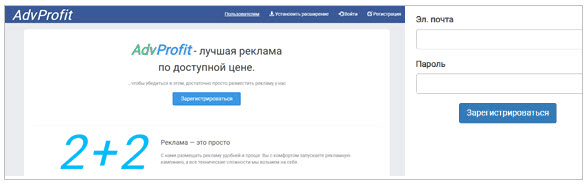
Реклама в проект AdvProfit
Рассмотрим, как можно разместить рекламу в этом проекте. Здесь вы можете рекламировать как свои, так и партнерские продукты.
После входа в аккаунт вы попадете в панель управления.
(1) — ваш Баланс
(2) — Рекламный баланс
(3) — количество ваших рефералов
(4) — Активные компании
(5) — ваши реферальные ссылки
(6) – два пункта меню, которые вам понадобятся для рекламы (Управление Рекламой и Пополнить баланс)
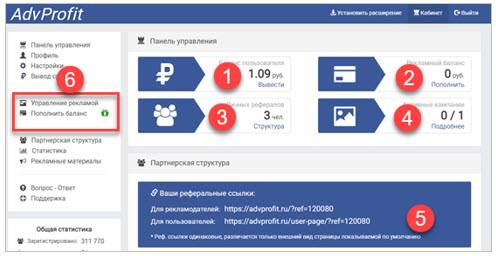
Пополнить баланс
Вы сразу можете пополнить Баланс или сначала можно заработать, включив Расширение браузере, а потом пополнить Баланс.
Чтобы пополнить баланс, кликните Пополнить баланс в левом меню. В открывшемся окне вы можете выбрать сумму из предложенных или ввести свою.
Для суммы от 500 руб. предусмотрен бонус. Бонусы посмотрите на сайте самостоятельно, когда будите пополнять баланс.
Нажимаем Пополнить баланс.
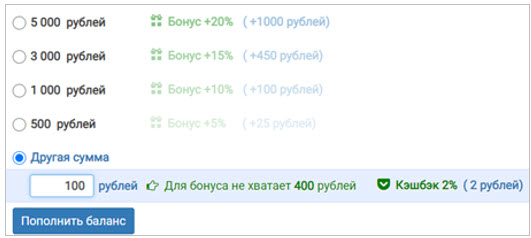
Выберите удобный для вас способ оплаты и пополните баланс.
Вы можете пополнить Рекламный баланс с AdvProfit (последний значок).
Если у вас будет включено расширение браузера, то у вас на балансе будут «копится» деньги. С этого «заработка» вы можете пополнить Рекламный баланс.
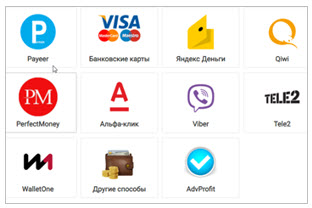
Расширение браузера
Расскажу о расширении, а потом продолжим говорить о рекламе. Ссылка, Установить расширение, находится вверху окна, кликаем по ней и устанавливаем расширение.
![]()
После установки, вверху в браузере вы увидите значок расширения, кликните по нему, откроется всплывающее окно.
В этом окне находятся все ваши данные:
- Баланс…
- Рефералы…
- Просмотры…
- Сколько заработали вы…
- Сколько заработали рефералы…
Имеется 2 кнопки:
- Личный кабинет – отсюда можно сразу зайти в Личный кабинет
- Показы включены – Можно включить или отключить расширение
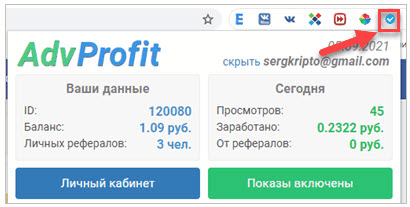
Как работает расширение
Это расширение никак не будет мешать вашей работе, она просто меняет рекламу, которая уже показывается в браузере, на свою.
Как это выглядит, видно из скриншота. В рекламе, которую заменил AdvProfit, появится значок (1), кликнув по нему, вы попадете в меню рекламы (2).
Советую установить расширение, включить его и забыть о нем, расширение будет работать само по себе.

Мы же вернемся к Рекламе. В левом меню нажимаем Управление рекламой.
(1) – пишем заголовок Рекламной компании
(2) – вставляем ссылку на нужный сайт
(3) – Создать баннер, эта кнопка «перекинет» вас на страницу, где можно создать баннер прямо на сайте
(4) – можно загрузить свой баннер с компьютера, нажав кнопку Выбрать
(5) – после загрузки баннера (ов), жмем Создать рекламную компанию
Создайте несколько баннеров, разного дизайна и разных размеров, чтобы посмотреть какой работает лучше.
Лучшие оставьте, остальные удалите.
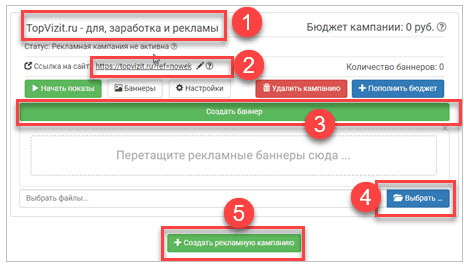
Вариант 1. Как я писал выше, баннер можно создать прямо на сервисе, кликаем Создать баннер. Попадаете в редактор, где можно создать баннер.
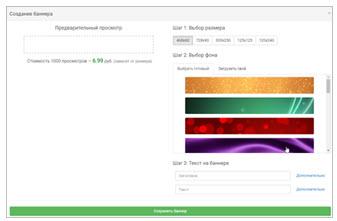
Вариант 2. Баннер можно загрузить с компьютера, нажимаем кнопку Выбрать. Переходим на компьютер и выбираем один или несколько баннеров.
Нажимаем, Загрузить.
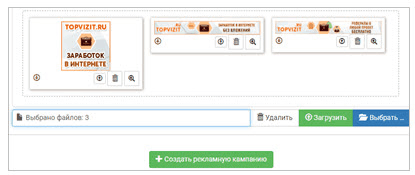
- В открывшемся окне, мы видим такую информацию:
Размер баннера
Сколько конкурентов по данному размеру
Какой вы по счету в очереди - После запуска рекламы вы увидите:
Сколько показов, на данный момент
Сколько просмотров
Сколько переходов
CTR - Здесь же можно:
Настроить Компанию
Удалить Компанию
Пополнить бюджет
Добавить или удалить баннер
Справа будет график Просмотров и Переходов.
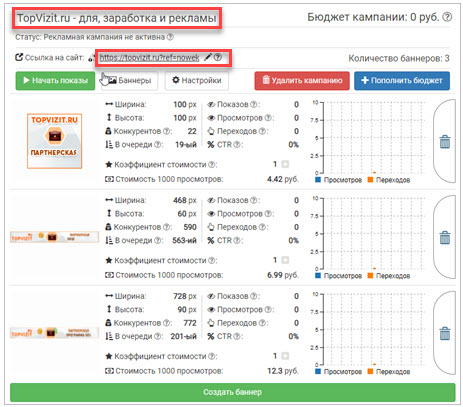
Если подвести курсор к Коэффициенту стоимости, то вы увидите «плюсик». Кликнув по нему, вы увеличите Коэффициент и подниметесь в очереди ближе к первому месту.
Но помните, при этом стоимость показа баннера увеличится. Таким образом, увеличивая и уменьшая стоимость показа баннеров, вы найдете оптимальную стоимость за показ баннера.
Не стоит поднимать цену слишком высоко, нам не нужны дорогие показы.
Какие баннеры «сработали», можно ориентироваться по показателю CTR.
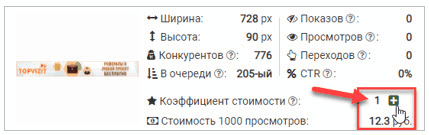
Настройки Компании
Кнопка Настройки, находится под Ссылкой на сайт, кликаем по ней.
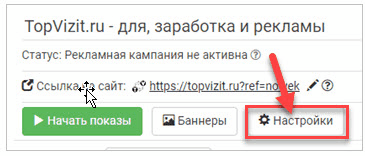
(1) – Таргетинг, я выбрал Россию, Украину, Беларусь и т.д.
(2) – Пол — Неважно
(3) – Возраст – 33-70
(4) – Кол-во просмотров одним человеком – ставим 1 или 2
(5) – Показывать после клика – Нет
Ставим свои настройки и нажимаем Сохранить настройки.
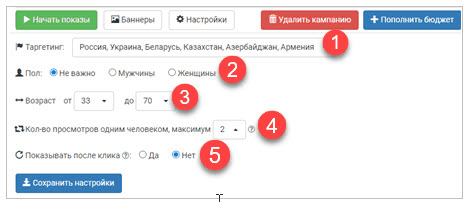
Еще предлагаю обратить внимание на Общую статистику (в левом меню). Как видите, аудитория здесь огромная, показатели отличные.
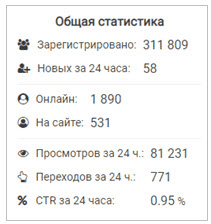
Не забывайте установить и включить Расширение. Зарабатывайте и выводите денежки или тратьте их на рекламу.
Помните о Реферальной программе, чем больше у вас рефералов, тем выше ваш доход. Однако это не обязательно, не все любят и умеют приглашать.
Скачать книгу можно по ССЫЛКЕ:
(https://vk.cc/c5IsIf)
Ссылка для регистрации:
(https://myobzors.ru/advprofit)
Удачи в ваших начинаниях!